기술은 우리가 물건을 사는 방식을 포함하여 현금을 직접 사용하지 않는 방식으로 빠르게 변화시키고 있습니다.
애플페이는 비접촉식 결제로 코로나 팬데믹 기간 동안 미국에서는 건강에 대한 관심과 더불어 소비자가 가장 선호하는 방식이 되었으며, 2014년에 공개된 애플페이는 현재 최고의 모바일 결제앱입니다.
이제 곧 우리나라도 비접촉식 Apple Pay를 허용하는 뉴스가 나오고 있으며 이르면 2023년 3월 초부터 결제를 시작합니다.

Apple Watch 앱을 열고 아래로 스크롤하여 "Wallet & Apple Pay"를 선택합니다. 추가한 카드가 자동으로 나타납니다. 카드 오른쪽에 있는 "추가" 버튼을 클릭하면 카드를 다시 한 번 확인하라는 메시지가 표시됩니다.
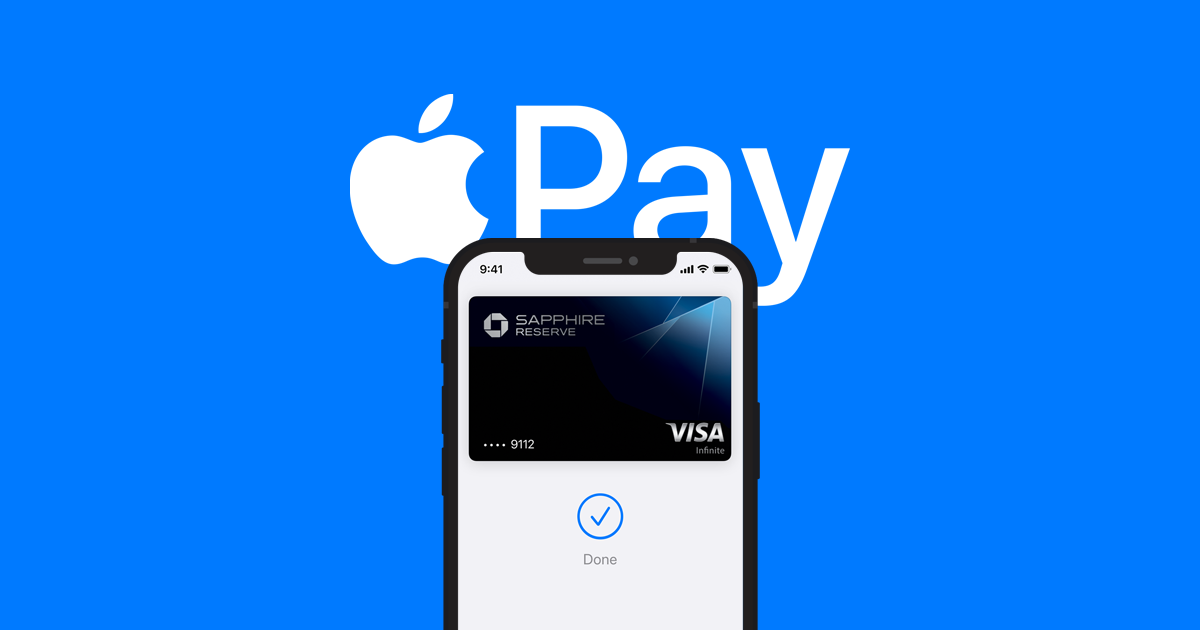
이제 아이폰에 애플페이를 설정하고 주민등록증 운전면허증등 각종 신분증도 모바일에 넣어두면 이제 그 두꺼운 지갑을 가지고 다니지 않아도 되는 신세계가 열리는 것입니다.
이 편리한 기능을 설정하고 사용하는 방법을 알아둡시다.
애플페이 등록은 간단합니다.
Apple Pay 설정 방법
- Apple ID로 로그인했는지 확인하십시오.
- 월렛 앱 열기
- 새 카드를 추가하려면 오른쪽 상단 모서리에 있는 더하기 기호를 탭하세요.
- 카메라를 사용하여 직불 카드 또는 신용 카드를 스캔하거나 카드 정보를 수동으로 입력하십시오.
아직은 카드가 등록이 되지 않습니다.
카드가 확인되면 Apple Watch 나 다른 기기에 카드를 추가할 수 있습니다.
Apple Watch에서 Apple Pay를 설정하려면 휴대폰과 시계를 가까이 가져가십시오.
Apple Watch 앱을 열고 아래로 스크롤하여 "Wallet & Apple Pay"를 선택합니다. 추가한 카드가 자동으로 나타납니다. 카드 오른쪽에 있는 "추가" 버튼을 클릭하면 카드를 다시 한 번 확인하라는 메시지가 표시됩니다.
Apple Watch로 매장에서 결제하기
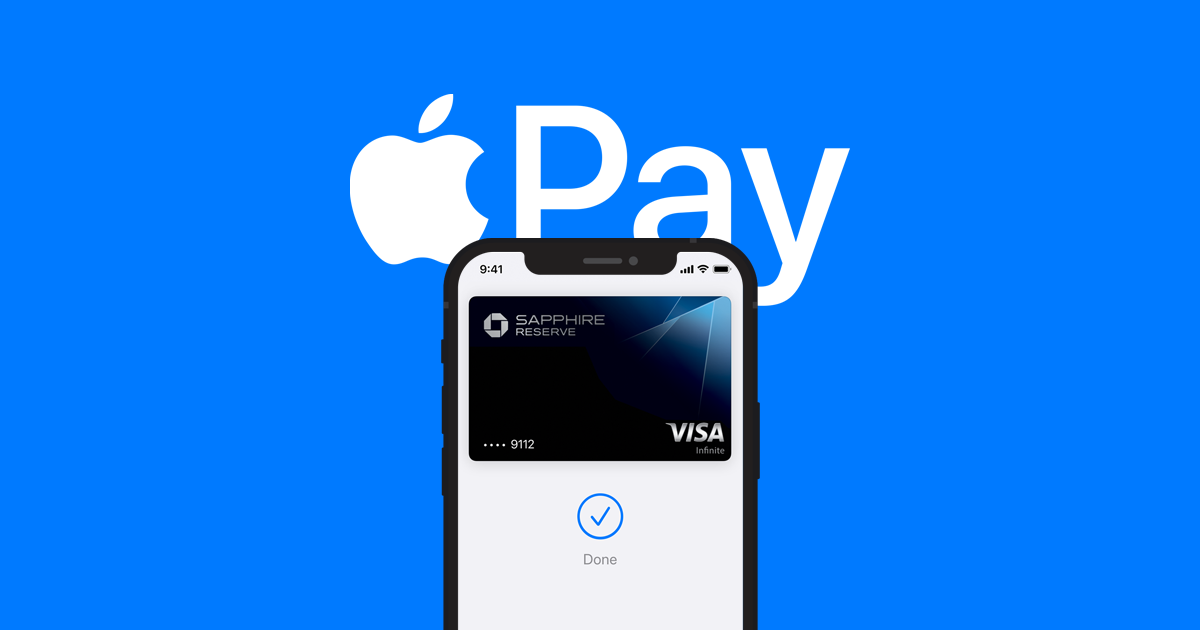
- 측면 버튼을 이중 클릭하십시오.
- 스크롤하여 카드를 선택하십시오.
- Apple Watch의 디스플레이가 비접촉식 카드 리더기를 향하도록 한 상태로 리더기의 몇 센티미터 내에서 들고 계십시오.
- 가볍게 진동하고 비프음이 울리면 결제 정보가 전송된 것입니다. 결제가 확인되면 알림 센터에서 알림을 받습니다.
이 기능을 지원하는 카드의 경우, Apple Watch, iPad 또는 iOS 기기로 결제하지 않더라도 지갑 앱에 추가한 카드로 구입한 항목에 대한 알림도 받게 됩니다.
지갑 앱 내에서 개별 카드의 알림 및 기록을 끌 수 있습니다.



댓글
댓글 쓰기
이 글에 대한 생각이나 궁금한 점을 남겨주세요. 여러분의 댓글은 큰 힘이 됩니다! 🙌